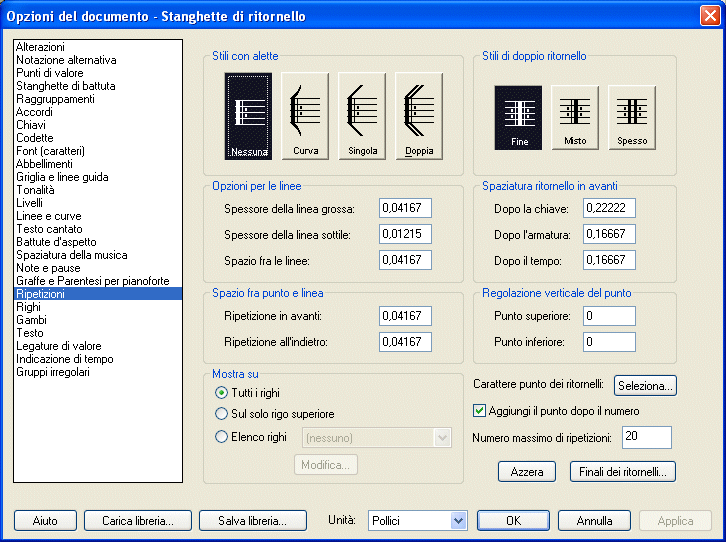Finestra di dialogo Opzioni del documento - Ripetizioni
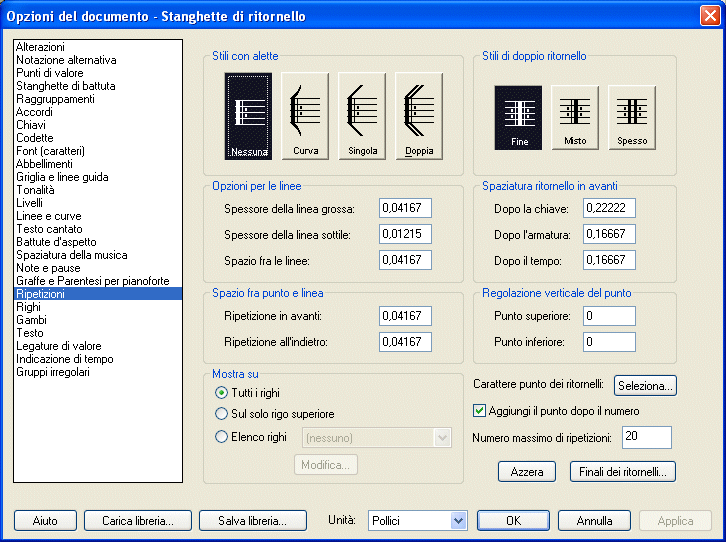
Come farla apparire
Dal menu Documento selezionate Opzioni del documento, si aprirà la finestra di dialogo Opzioni del documento. Nella parte sinistra della finestra di dialogo selezionate la voce Ripetizioni. Apparirà la relativa maschera di opzioni nella parte destra della finestra di dialogo.
Qual è la sua funzione
Questa categoria fornisce importanti opzioni che vi permettono di definire le impostazioni globali per le riprese. I cambiamenti da voi operati modificheranno l’aspetto di tutte le stanghette di ritornello nel vostro spartito. Potete impostare lo spessore della linea spessa e della linea sottile della stanghetta di ritornello, comunicando a Finale lo spazio da lasciare tra le due linee che la costituiscono o tra le stanghette e i puntini, e disegnare segni di ritornello con ali curve, singole o doppie. Potete anche impostare la quantità di spazio da lasciare prima di una ripresa successiva che sia collocata dopo una chiave d’apertura o dopo un cambio di tonalità o di tempo. Potete definire l’aspetto dei puntini per le stanghette di ritornello e posizionarli in relazione ad esse, indipendenti gli uni dagli altri. Finale offre anche tre scelte stilistiche per la stenghetta di doppio ritornello.
- Stili con alette: Nessuna • Curva • Singola • Doppia. Cliccate sull’icona relativa allo stile che desiderate utilizzare per le stanghette di ritornello incluse nel vostro spartito.
- Stili di doppio ritornello: Fine • Misto • Spesso. Cliccate sull’icona relativa allo stile che desiderate utilizzare per le stanghette di doppio ritornello del vostro spartito, usando linee sottili, linee spesse e sottili insieme o sole linee spesse.
- Opzioni per le linee: Spessore della linea grossa. Immettete in questo campo di testo il valore relativo allo spessore della linea (esprimendolo in base all’unità di misura attualmente selezionata) delle linee spesse usate per le stanghette di ritornello. Questa impostazione avrà effetto sulle linee spesse di tutte le stanghette di ritornello presenti all’interno del vostro brano, anche su quelle che non avete ancora inserito.
- Opzioni per le linee: Spessore della linea sottile. Immettete in questo campo di testo il valore relativo allo spessore della linea (esprimendolo in base all’unità di misura corrente) delle linee sottili usate per le stanghette di ritornello. Questa impostazione avrà effetto sulle linee sottili di tutte le stanghette di ritornello presenti all’interno del vostro brano, anche su quelle che non avete ancora inserito.
- Opzioni per le linee: Spazio fra le linee. Immettete in questo campo di testo un valore (nell’unità di misura corrente) per definire la distanza tra le linee che definiscono le stanghette di ritornello. Questa impostazione avrà effetto sulle linee sottili di tutte le stanghette di ritornello presenti all’interno del vostro brano, anche su quelle che non avete ancora inserito.
- Spaziatura ritornello in avanti: Dopo la chiave • Dopo l’armatura • Dopo il tempo. Questi tre nuovi parametri vi permettono di determinare quanto spazio vuoto debba apparire prima delle stanghette di ritornello. Immettete in questi campi di testo un valore positivo (nell’unità di misura corrente) per cambiare la distanza tra le stanghette di ritornello e qualsiasi armatura di chiave, chiave o indicazione di tempo le preceda.
- Spazio fra punto e linea: Ripetizione in avanti • Ripetizione all’indietro. Queste impostazioni vi permettono di posizionare i puntini delle stanghette di ritornello orizzontalmente rispetto alla linea sottile. Immettete un valore (nell’unità di misura corrente)nel campo di testo Ripetizione in avanti per impostare la spaziatura orizzontale tra i puntini e la linea sottile di un ritornello in avanti. All’aumentare del valore, aumenterà anche la distanza tra i puntini e la linea. Immettete un valore nel campo di testo Ripetizione all’indietro (esprimendolo sempre nell’unità di misura corrente) per impostare la spaziatura orizzontale tra i puntini e la linea sottile delle stanghette di ritornello all’indietro. All’aumentare del valore aumenterà anche la distanza tra i puntini e la linea sottile.
- Regolazione verticale del punto: Punto superiore • Punto inferiore. Finale colloca in maniera predefinita i puntini delle stanghette di ritornello, in senso verticale, al centro degli spazi al di sopra e al di sotto della riga centrale del pentagramma, rispettivamente come Punto superiore ed inferiore. Questi campi di testo vi permettono di riposizionare verticalmente i puntini in relazione alle loro posizioni predefinite. Immettete un valore positivo (nell’unità di misura corrente) per alzare il puntino superiore o inferiore al di sopra della sua posizione di default. All’aumentare del valore, il puntino si sposterà più in alto nel pentagramma. Immettendo un valore negativo il puntino si sposterà al di sotto della sua posizione predefinita. Inserendo valori negatici i puntini saranno ricollocati verso il basso.
- Mostra su: Tutti i righi • Sul solo rigo superiore • Elenco righi: Nuovo elenco righi • (Tutti gli elenchi predefiniti); Modifica. Queste opzioni determinano l'impostazione predefinita "Mostra su" di tutte le finestre di dialogo per il posizionamento di tutti i tipi di ripetizioni. Selezionate "Tutti i righi" per dire a Finale che le ripetizioni dovranno comparire su tutti i righi della partitura e nelle parti collegate. Selezionate l'opzione "Sul solo rigo superiore" per indicare che le ripetizioni dovranno apparire soltanto sul primo rigo di ogni accollatura. Selezionate "Nuovo elenco righi" per creare un elenco di righi ai quali volete che siano assegnate le ripetizioni. Per selezionare un elenco di righi già creato e in uso nella partitura selezionatene il nome dall'elenco a discesa. Cliccate sul pulsante Modifica per accedere alla finestra di dialogo Elenco dei righi, nella quale potrete apportare eventuali modifiche.
- Aggiungi il punto dopo il numero. Selezionate questa casella di controllo se volete che Finale aggiunga automaticamente un punto dopo i numeri dei finali dei ritornelli.
- Carattere del punto dei ritornelli: Seleziona. Cliccate su Seleziona per aprire la finestra di dialogo Selezione del simbolo all’interno della quale scegliere il carattere da usare per i puntini delle stanghette di ritornello.
- Azzera. Cliccate sul pulsante Azzera per ripristinare le impostazioni predefinite.
- Numero massimo di ripetizioni. Inserite in questo campo di testo il numero massimo di volte che una sezione ritornellata può essere riprodotta in fase di playback.
- Finali dei ritornelli. Cliccate su questo pulsante per aprire la finestra di dialogo Finali dei ritornelli. Si veda la finestra di dialogo Finali dei ritornelli.
Si veda anche:
Ripetizioni
Strumento Ripetizione
Finali dei ritornelli
Menu Documento/Opzioni del documento